Come Riconoscere e Segnalare Truffatori su Facebook

Per segnalare un truffatore su Facebook, clicca su Altre opzioni e seleziona Trova supporto o segnala profilo. Compila poi il modulo di segnalazione.

Le storie di Facebook ti consentono di condividere video, animazioni e immagini con i tuoi amici. Dureranno solo 24 ore e potrai visualizzarle nella parte superiore del tuo feed di notizie. È un ottimo modo per vedere cosa hanno fatto i tuoi amici. Hai già creato dei gruppi, ma ora vuoi sapere come creare una storia su Facebook.
Che tu sia sul tuo dispositivo Android o sul computer, puoi creare storie da entrambi i dispositivi. Iniziamo con come puoi creare una storia di Facebook sul tuo dispositivo Android e poi sul tuo computer.
Contenuti
Come Creare una Storia su Facebook – Desktop
Se è più comodo per te creare una storia sul computer, ecco i passaggi da seguire. Una volta effettuato l'accesso al tuo account, fai clic su Crea Storia in alto.

Dovrai decidere se la storia che vuoi creare sarà di immagini o di testo nella pagina successiva. Supponiamo che tu scelga le immagini. Carica ciò che desideri condividere e sta a te se vuoi zoomare sull'immagine o ruotarla. Puoi anche aggiungere testo facendo clic sull'opzione aggiungi testo a sinistra. Una volta terminato, fai clic sul pulsante condividi storia.
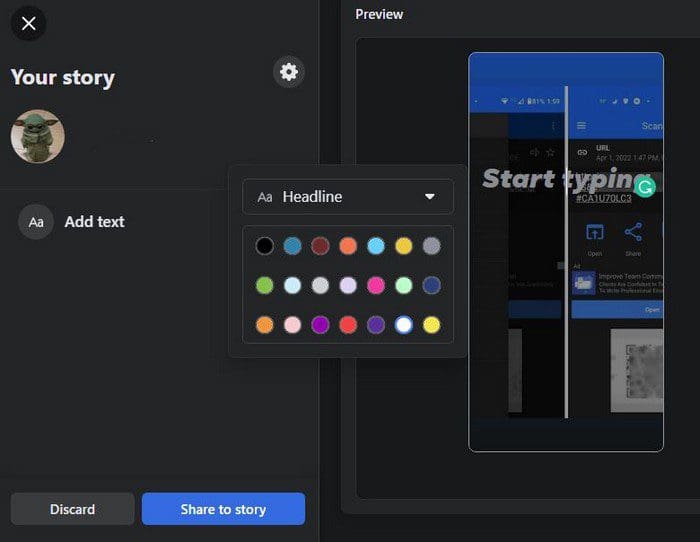
Per creare una storia solo di testo, dovrai cliccare sull'opzione crea storia proprio come hai fatto la prima volta. Ma questa volta, assicurati di scegliere l'opzione testo. Puoi iniziare a creare la tua storia nella pagina successiva scegliendo uno sfondo carino per rendere il tuo messaggio più evidente.
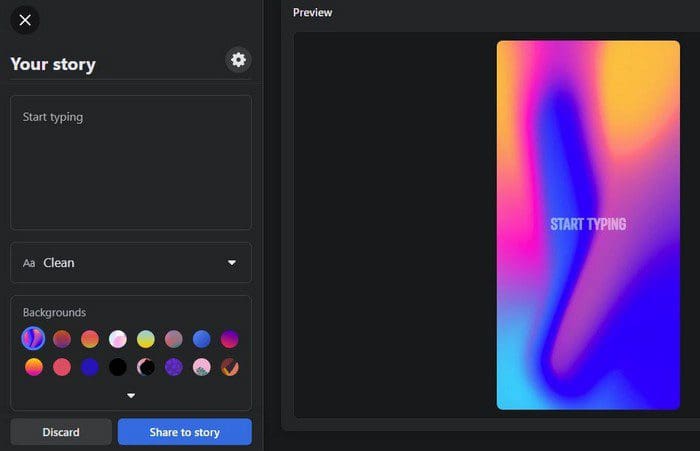
Nella casella Sfondi, hai varie opzioni tra cui scegliere. Se non vedi nulla che ti piace, fai clic sulla freccia che punta verso il basso per ulteriori opzioni. Sopra gli sfondi, puoi scegliere fra diversi stili di font. Non ci sono molte scelte, ma le opzioni non sono male. Puoi scegliere opzioni come:
| Opzioni di Stile |
|---|
| Pulito |
| Simple |
| Casual |
| Elegante |
| Headline |
La Casella di Testo è dove puoi aggiungere il tuo messaggio e modificare eventuali errori di battitura. Facendo clic sull'icona dell'ingranaggio, puoi modificare la Privacy della Storia. Puoi scegliere di rendere la storia pubblica o farla vedere solo ai tuoi amici. C'è anche un'opzione personalizzata per scegliere le persone con cui vuoi condividere la tua storia. Se scegli di utilizzare questa opzione, le modifiche che apporti influenzeranno i video o le immagini attualmente presenti nelle tue storie e tutte le storie future.
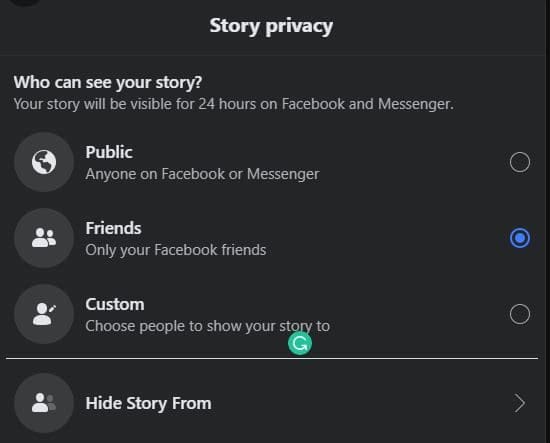
Se ci sono utenti da cui desideri nascondere la storia, l'ultima opzione nella lista è quella per te. Dovrai utilizzare l'opzione di ricerca per trovare quegli utenti e selezionarli. Anche se hai pubblicato la storia, puoi comunque cambiare le impostazioni sulla privacy e altro ancora. Puoi farlo riproducendo la storia e facendo clic sull'opzione Impostazioni a sinistra.
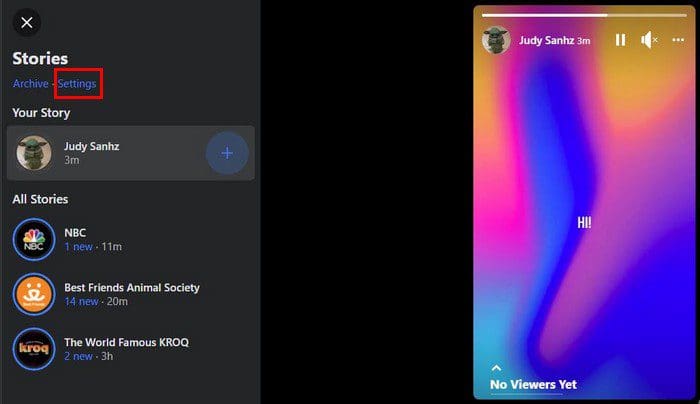
Una volta nelle Impostazioni, fai clic sulla scheda Privacy della Storia. Scegli la tua nuova impostazione, e sei a posto. Finché sei lì, puoi anche vedere eventuali storie che hai silenziato e attivare l'Archiviazione delle Storie se non lo hai già fatto.
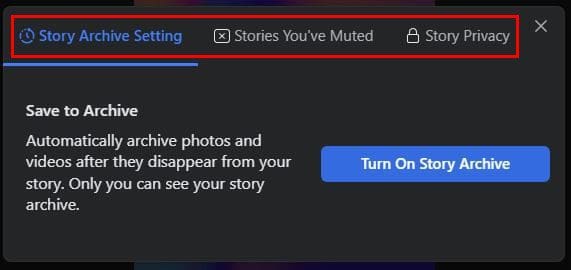
Come Cancellare una Storia su Facebook
Hai creato la tua storia, ma vuoi cancellarla e ricominciare. Per cancellare la tua storia di Facebook, dovrai riprodurre la tua storia e, mentre è in riproduzione, fare clic sui tre puntini in alto. La prima opzione nella lista sarà l'opzione di eliminazione.
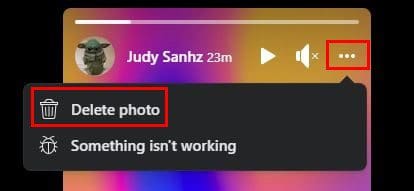
Come Creare e Cancellare una Storia su Facebook su Android
Per creare una storia sul tuo dispositivo Android, tocca l'opzione crea storia e scegli cosa vuoi fare. La storia di testo sarà la prima nell'elenco. Ma se tocchi l'opzione della fotocamera, puoi scegliere di caricare un'immagine singola o creare un breve video premendo a lungo il pulsante. Puoi anche passare a video scorrendo a sinistra poiché sarà impostato su normale per impostazione predefinita. Vedrai anche l'opzione per caricare più immagini.
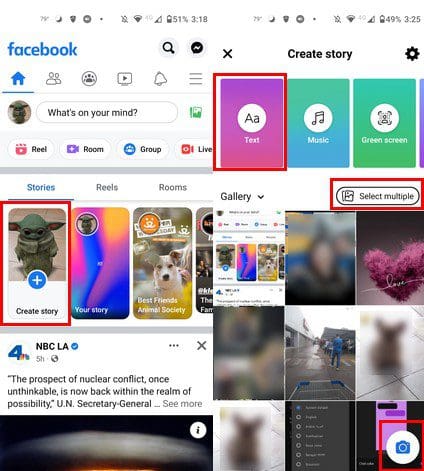
Una volta che hai creato il tuo video o aggiunto la tua immagine, puoi iniziare a personalizzarlo. Puoi aggiungere a tutte le tue storie, come adesivi, posizione, ora, gif, musica, sondaggi, commenti, tag e altro ancora. Altre opzioni includono testo, effetti e scarabocchio, e puoi anche ritagliare il tuo video.
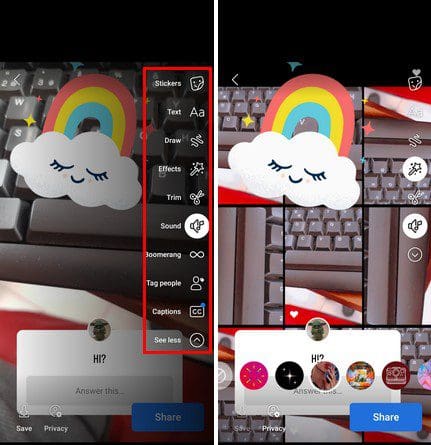
Vedrai alcuni suggerimenti musicali quando finisci di registrare la tua storia. Ma se tocchi l'opzione musica, puoi cercare in un lungo elenco di altre opzioni che puoi aggiungere al tuo video.
Cancellare il Tuo Video di Facebook su Android
Per cancellare la storia che hai creato, riproducila e, mentre è in riproduzione, tocca i puntini in alto. L'opzione scarta sarà la prima nell'elenco.
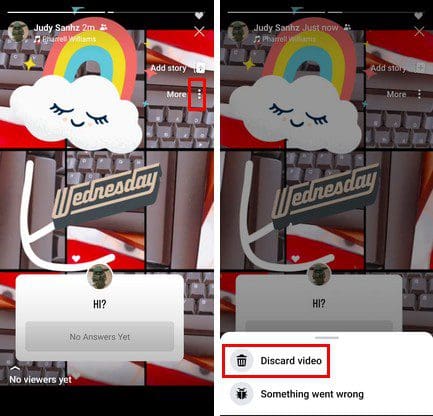
Come Modificare le Impostazioni sulla Privacy per la Storia di Facebook su Android
Modificare le impostazioni sulla privacy delle tue storie su Android è altrettanto semplice. In basso a sinistra, vedrai un'opzione chiamata Privacy. Toccalo e vedrai tutte le opzioni disponibili per chi può vedere le tue storie.
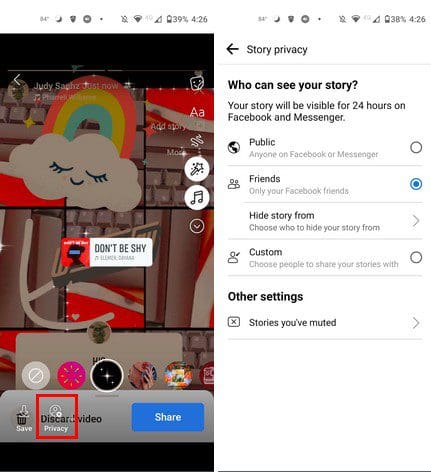
Conclusione
Le storie di Facebook possono essere molto divertenti da creare poiché ci sono molte opzioni tra cui scegliere. Puoi utilizzare video o immagini per condividere cosa ti sta succedendo. Puoi usare adesivi, musica e altri effetti per personalizzare la storia. Ci sono così tante opzioni tra cui scegliere che non sai da dove cominciare. Pensi di creare molte storie? Condividi i tuoi pensieri nei commenti qui sotto e non dimenticare di condividere l'articolo con altri sui social media.
Per segnalare un truffatore su Facebook, clicca su Altre opzioni e seleziona Trova supporto o segnala profilo. Compila poi il modulo di segnalazione.
I tuoi amici di Facebook possono vedere tutti i commenti che scrivi sui post pubblici. I commenti di Facebook non hanno impostazioni di privacy individuali.
Per bloccare qualcuno dalla tua Pagina Aziendale di Facebook, vai su Impostazioni, seleziona Persone e altre pagine, e fai clic su Banna dalla Pagina.
Se desideri semplicemente chiedere consiglio ai tuoi amici per un
Puoi utilizzare le liste di amici Conoscenti o Limitati su Facebook per condividere meno informazioni con persone specifiche.
Se non sei sicuro di cosa siano impressioni, raggiungimento e coinvolgimento su Facebook, continua a leggere per scoprirlo. Vedi questa spiegazione semplice.
Per smettere di vedere i post dei gruppi su Facebook, vai alla pagina di quel gruppo e clicca su Maggiori opzioni. Poi seleziona Unfollow group.
Per creare eventi ricorrenti su Facebook, vai alla tua Pagina e clicca su Eventi. Poi, aggiungi un nuovo evento e clicca sul pulsante Evento Ricorrente.
Puoi aggiungere più co-host a un evento di Facebook. Per farlo, vai su Impostazioni Evento e digita il nome di un amico nella casella co-host.
Se ti imbatti in un account o una pagina falsa su Facebook, la cosa migliore da fare è segnalarlo a Meta.
Non esiste un modo sicuro al 100% per controllare se qualcuno è realmente online su Facebook quando sembra essere offline.
Gli Amici Intimi sono le persone con cui vuoi condividere tutto. Dall
Sapere come cambiare le impostazioni della privacy di Facebook su un telefono o un tablet renderà più facile gestire il tuo account.
Scopri come impedire a Facebook di annunciare il tuo compleanno per mantenere la tua privacy. Segui i passaggi semplici e rapidi.
Gestisci i post suggeriti su Facebook per una migliore esperienza. Scopri come nascondere o posticipare i post "Consigliati per te".
I tuoi amici di Facebook possono vedere tutti i commenti che scrivi sui post pubblici. Scopri come proteggere la tua privacy su Facebook.
Scopri come bloccare qualcuno su Facebook e Messenger, e apprendi le differenze tra i due sistemi di blocco.
Guida dettagliata su come rimuovere un tag da una foto su Facebook tramite il sito desktop, il sito mobile o l’app per Android e iOS.
Scopri come pubblicare un post anonimo in un gruppo Facebook! Segui i passi per creare un post senza rivelare la tua identità.
Le storie di Facebook possono essere molto divertenti da creare. Ecco come puoi creare una storia sul tuo dispositivo Android e computer.
Scopri come disabilitare i fastidiosi video in riproduzione automatica in Google Chrome e Mozilla Firefox con questo tutorial.
Risolvi un problema in cui il Samsung Galaxy Tab A è bloccato su uno schermo nero e non si accende.
Leggi ora per scoprire come eliminare musica e video da Amazon Fire e tablet Fire HD per liberare spazio, eliminare ingombri o migliorare le prestazioni.
Stai cercando di aggiungere o rimuovere account email sul tuo tablet Fire? La nostra guida completa ti guiderà attraverso il processo passo dopo passo, rendendo veloce e facile la gestione dei tuoi account email sul tuo dispositivo preferito. Non perdere questo tutorial imperdibile!
Un tutorial che mostra due soluzioni su come impedire permanentemente l
Questo tutorial ti mostra come inoltrare un messaggio di testo da un dispositivo Android utilizzando l
Come abilitare o disabilitare le funzionalità di correzione ortografica nel sistema operativo Android.
Ti stai chiedendo se puoi usare quel caricabatteria di un altro dispositivo con il tuo telefono o tablet? Questo post informativo ha alcune risposte per te.
Quando Samsung ha presentato la sua nuova linea di tablet flagship, c’era molto da essere entusiasti. Non solo il Galaxy Tab S9 e S9+ offrono gli aggiornamenti previsti, ma Samsung ha anche introdotto il Galaxy Tab S9 Ultra.






















